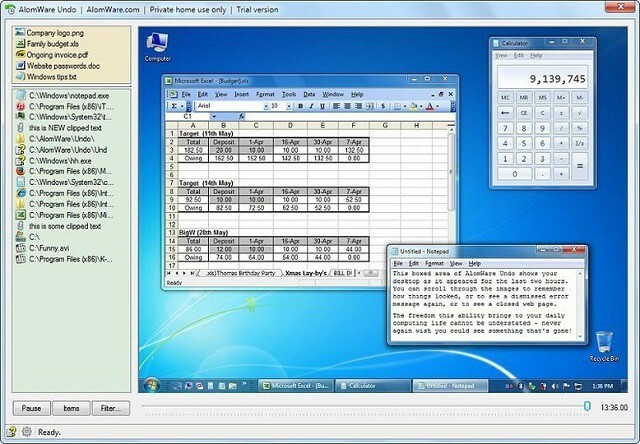Ačkoli jsou připojení WiFi viditelná a vy jste se rozhodli je automaticky připojit nebo je připojit po kliknutí na ikonu v počítači se systémem Windows. Ale co když chcete, nemůžete vidět název WiFi v seznamu. K tomu může dojít z několika důvodů, například jste se rozhodli v minulosti zapomenout na síť nebo je vysílání SSID pro danou síť vypnuto.
Ať už je důvod jakýkoli, ale v tomto případě, pokud se chcete připojit k požadované síti, nejlepší možností je připojit se k síti ručně přidáním sítě zadáním jejího názvu do nastavení. Zde je návod, jak to udělat.
Jak ručně přidat síť WiFi zadáním názvu v systému Windows 10
Krok 1 - Otevřít nastaveníkliknutím na tlačítko Start systému Windows v hlavní panela poté klikněte na Ikona ozubeného kola.

Krok 2 - Nyní klikněte na Síť a internet.
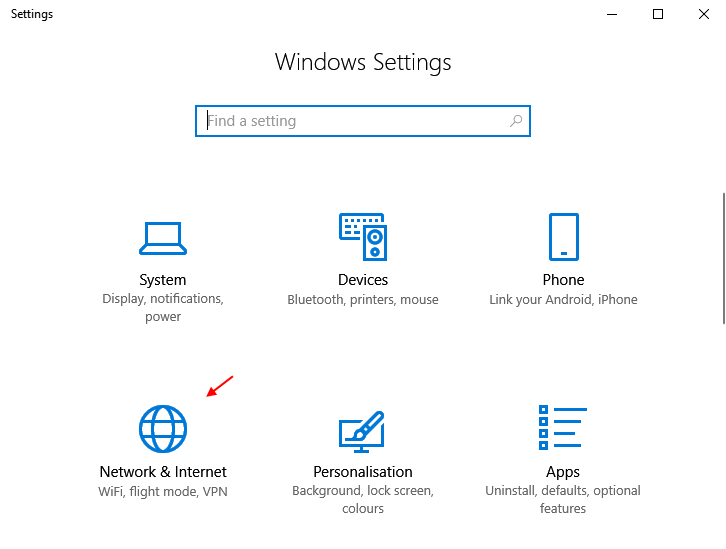
Krok 3 - Nyní klikněte na WiFi z levého menu.
Krok 4 - Nyní klikněte na Spravujte známé sítě z pravé strany.
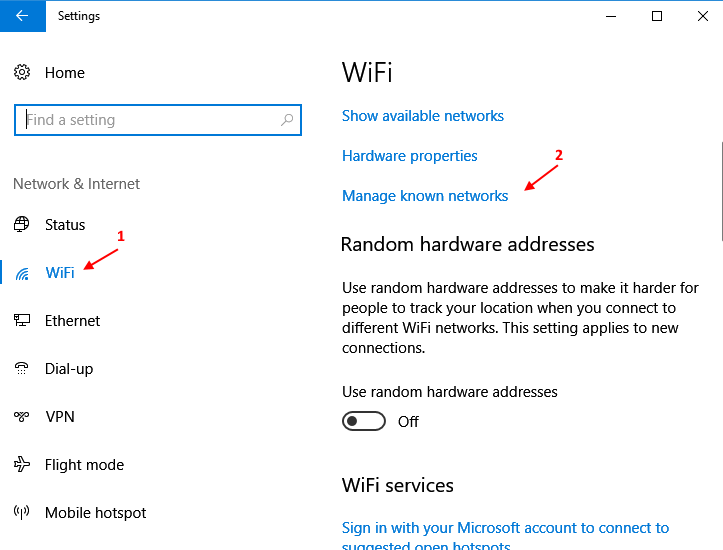
Krok 5 - Nyní klikněte na Přidejte novou síť.
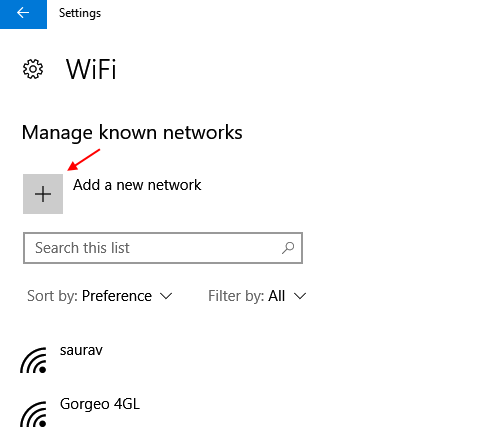
Krok 6 - Nyní, Zadejte název WiFi chcete připojit v poli Název sítě.
Krok 7 - Nyní klikněte na Uložit.
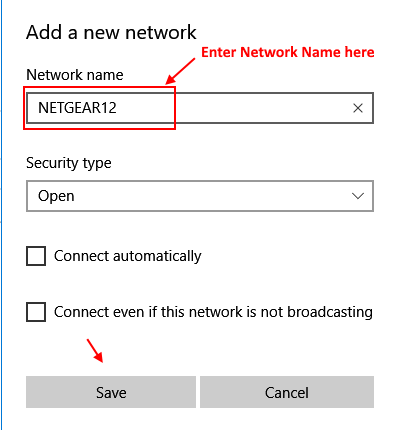
A je to. Do seznamu jste přidali WiFi síť. Nyní kliknutím na ikonu WiFi na hlavním panelu otevřete seznam všech dostupných sítí WiFi.
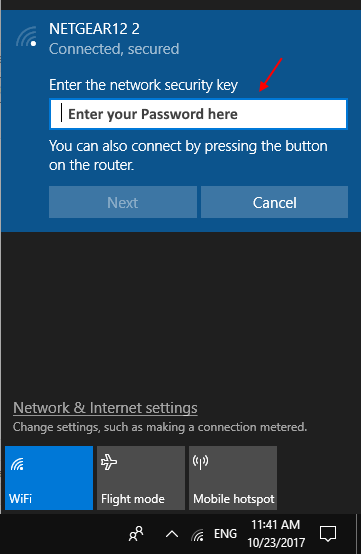
Krok 8 - Vložte své WiFi heslo a je dobré jít.
![4 nejlepší software pro studium jazyků [zdarma, placené]](/f/cc1a92a60e9b21a5d6459e71622d5fe1.jpg?width=300&height=460)